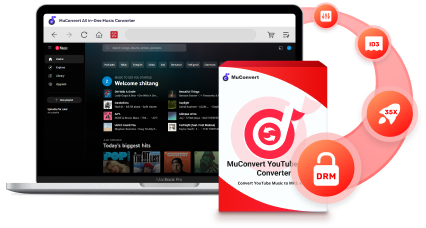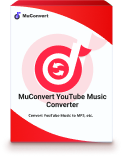YouTube Musicは多くの音楽マニアに愛されるオンライン音楽ストリーミングサービスとして、スマホ用のアプリのほかにもPCでも楽しめます。特に、PCで作業中や勉強している際に、YouTube Musicを利用したいと考える方も多いでしょう。しかし、今の段階では、PC向けのYouTube Musicの公式アプリはまた開発されていないので、ブラウザを通してYouTube MusicをPCで利用するユーザーが多いです。この記事では、YouTube MusicをアプリとしてPC にインストールする方法を紹介します。簡単にブラウザを活用する方法から、オフライン再生にも対応した便利な方法まで、最適な方法を見つけましょう。
YouTube MusicアプリのPC版を使うには?
YouTube Musicの利用者数は多いが、公式にはスマホ向けのアプリだけが提供されています。PCでYouTube Musicを使うには、いずれWindowsにせよ、Macにせよブラウザ版を利用することが普通です。しかし、どんなブラウザを利用しても、YouTube Music WebPlayerを通じて音楽を楽しめるので、バックグラウンド再生が失敗したり、うっかりウインドを閉じたりして、色々な不便なところもあります。
では、このYouTube Musicブラウザ版のデメリットを補える選択肢はほかにありますか?この記事と一緒に、最善策をチェックしましょう!
YouTube MusicのPC版アプリをインストールする方法|MuConvertを活用
ブラウザの不便なところを避けたいが、YouTube MusicのアプリはPC版がありません。その場合では、内蔵ブラウザを搭載したPC用の音楽ダウンローダーである「MuConvert YouTube Music変換」を代わりの解決策としておすすめします。
「MuConvert YouTube Music変換」はYouTube Music WebPlayerを搭載しているので、このソフトを使ってPCでYouTube Musicを利用するのが可能になります。なお、PC向けの音楽ダウンロードソフトとして開発されるので、バックグラウンド再生やオフライン再生機能も対応しています。ブラウザで利用するよりも、よほど便利で使いやすい選択肢です。
特に、「MuConvert YouTube Music変換」のオフライン再生機能は、YouTube Musicの料金プランにかかわらず、誰でも簡単にYouTube Musicの楽曲をダウンロードしてオフライン再生できます。また、このソフトを使ってダウンロードされたYouTube Music楽曲はMP3や、M4A、FLACなどの汎用の音声フォーマットとして保存され、互いに変換することもできます。なので、YouTube Music PC版に限りなく、ほかのデバイスや、ほかの音声プレーヤーでYouTube Musicの楽曲をオフライン再生することも可能です。むしろ、YouTube MusicアプリのPC版があってもこれに比べるものにならないと言っても過言ではありません。
- 内蔵ブラウザが搭載し、ソフト一つでYouTube Music音楽を楽しめます。
- YouTube Musicの音楽をMP3、M4Aなどの汎用フォーマットに変換し、どこでも再生可能。
- YouTube Musicのプレミアム機能を利用しなくても、広告なしで音楽をオフライン再生できます。
- 最大320kbpsの高音質でダウンロード可能で、音質を損ないません。
- 35倍速の変換スピードで、大量の音楽を一度にまとめてダウンロード可能。
- 音楽ファイルにID3タグ情報を保持し、コレクションを簡単に整理できます。
MuConvertでYouTube MusicのPC版をインストールする手順
ステップ1、前のダウンロードボタンをクリックするか、「MuConvert YouTube Music変換」の公式サイトにアクセスして「無料体験」をクリックすると、自動的にインストーラーのダウンロードが始まります。
ステップ2、インストーラーの指示に従って、PCにソフトをインストールすれば完成です。
ステップ3、インストールしたソフトを起動し、「YouTube Music」をクリックすると、ソフト内蔵のYouTube Musicウェブプレイヤーが開きます。これでパソコン上でYouTube Musicをそのまま利用できるようになります。
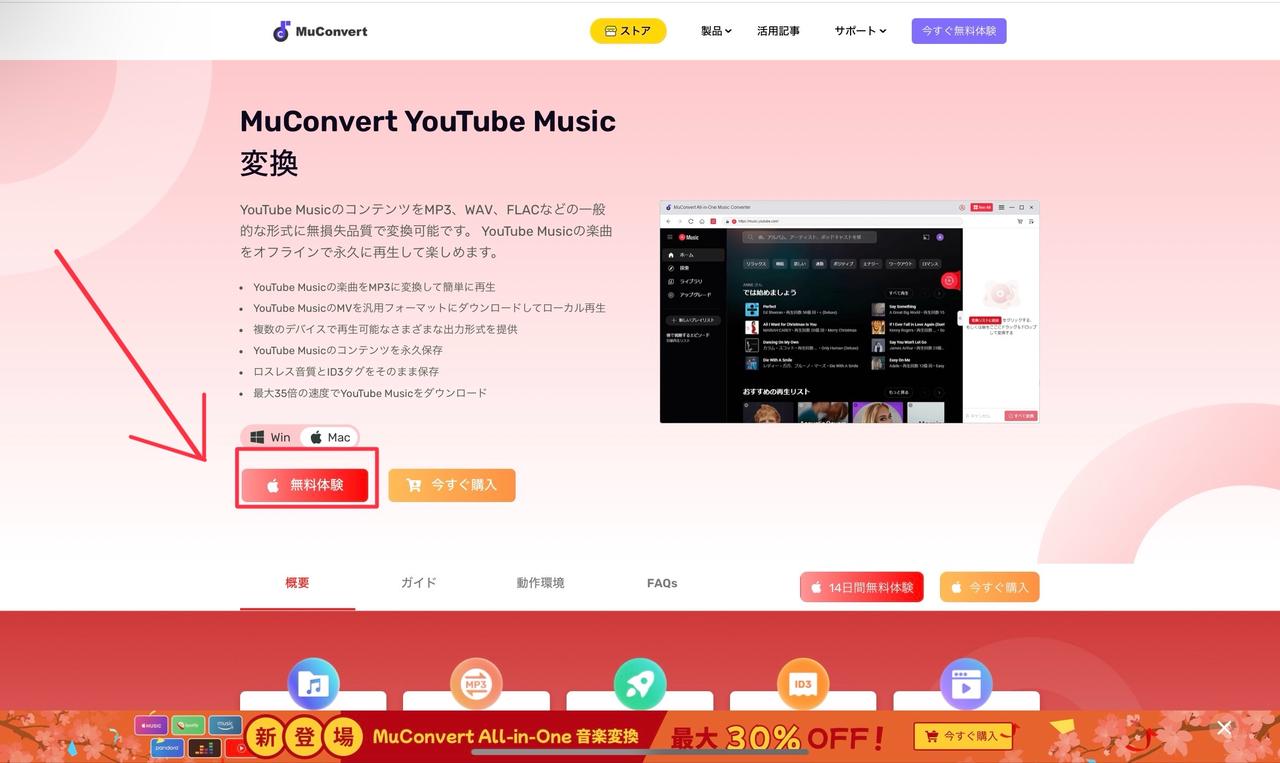
YouTube MusicのPC版アプリをインストールする方法|ブラウザでPC版アプリ化する
ほぼすべてのブラウザはページをPCにインストールする機能が搭載していて、なので、YouTube MusicのPC版はこの機能を利用してそれと似たようなアプリを実現できます。
これからは、多くの利用者数のあるGoogle ChromeとMicrosoft Edgeの二つのブラウザを例として、ブラウザでYouTube Musicをインストールする方法を紹介します。
その場合では、「MuConvert YouTube Music変換」を利用すればできる!
実は、YouTube Musicのブラウザ版では、たとえすでにプレミアム会員になったとしても、オフライン再生機能を利用できません。それは、ブラウザ環境の制限によるものなので、ブラウザを利用するだけで解決難いです。
しかし、「MuConvert YouTube Music変換」はYouTube Musicが楽曲に加えたDRM制限を解除できで、たとえフリープランのユーザーでも、簡単にYouTube Musicの楽曲をダウンロードしてオフライン再生できます。
- MP3、M4A、FLACなど汎用のフォーマットで出力
- ID3タグを含めてダウンロード可能
- 期間制限がなく、永久再生可能
Google ChromeでYouTube MusicのPC版アプリをインストールする方法
YouTube Musicには公式のPC版アプリが提供されていませんが、Google Chromeを使えば、YouTube Musicのウェブ版をアプリとしてPCで利用可能になります。操作手順は以下の通りです。
ステップ1、Google Chromeを開き、YouTube Musicの公式サイトにアクセスします。もしPCにGoogle Chromeがインストールされていない場合は、事前にインストールしてください。
ステップ2、画面右上の「︙」ボタン(三点メニュー)をクリックし、表示されたメニューから「YouTube Musicをインストール」を選択します。
ステップ3、ポップアップウィンドウが表示されるので、「インストール」ボタンをクリックします。インストールが完了すると、デスクトップにYouTube Musicのアイコンが追加されます。そのアイコンをダブルクリックすることで、YouTube Musicがアプリとして起動します。
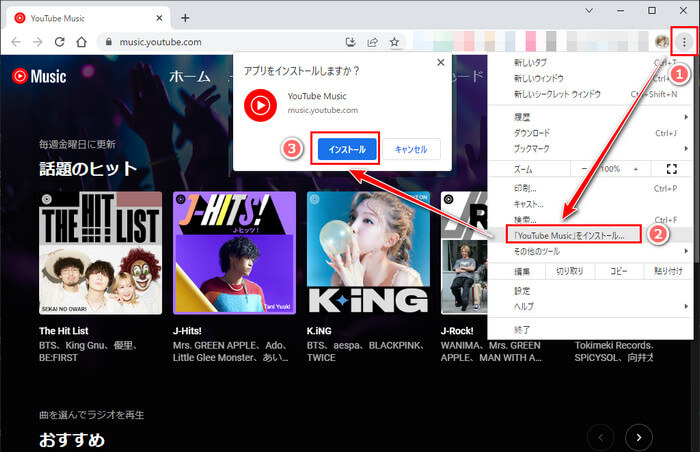
Microsoft EdgeでYouTube MusicのPC版アプリをインストールする方法
Microsoft Edgeを使用すると、Google Chromeと同様に、YouTube MusicのWeb版を簡単にアプリ化してPCにインストールすることができます。以下に、インストール手順を簡潔に説明します。
ステップ1、Microsoft Edgeを開き、YouTube Musicの公式サイトにアクセスします。もしまだMicrosoft Edgeをインストールしていない場合は、公式サイトからダウンロードしてインストールしてください。
ステップ2、画面右上のプロフィールアイコンの隣にある「︙」メニューをクリックし、表示されたメニューから「アプリ」→「YouTube Musicのインストール」を選択します。
ステップ3、ポップアップウィンドウが表示されたら、「インストール」ボタンをクリックします。インストールが完了すると、デスクトップにYouTube Musicのショートカットが作成されます。
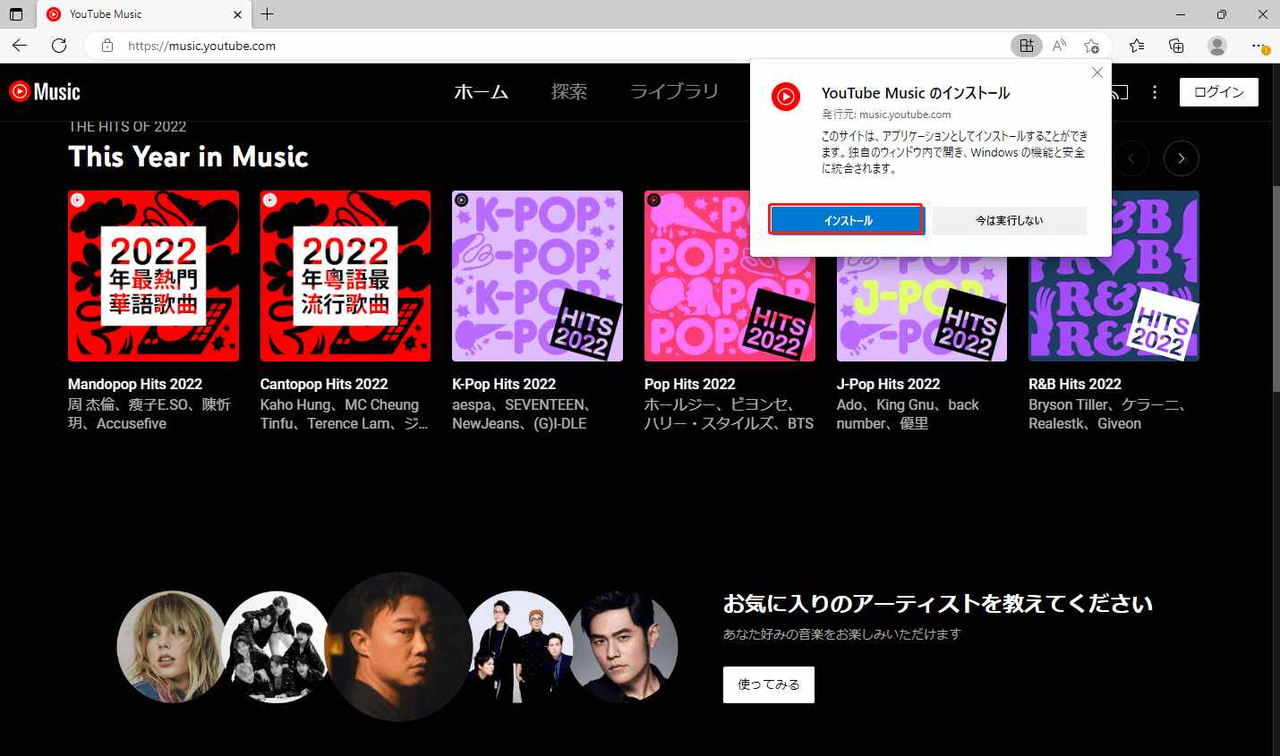
おまけ:YouTube Musicの音楽をPCに保存・ダウンロードする方法
上述で「MuConvert YouTube Music変換」がYouTube Musicの楽曲をダウンロードできるというメリットを紹介しましたが、「第三者のダウンロードは操作難しんじゃない」というような考えを持つ方もございますでしょう。なので、ここからおまけの「MuConvert YouTube Music変換」を利用してYouTube Musicの音楽をPCに永久保存する方法を紹介します。ご興味のある方はぜひ最後まで読んでください!
ステップ1、「MuConvert YouTube Music変換」をインストール
下方にあるダウンロードボタンをクリックして、あるいは公式サイトから「MuConvert YouTube Music変換」をPCにダウンロードしてインストールします。
ステップ2、YouTube Musicのサービスを選択してログイン
インストール済みの「MuConvert YouTube Music変換」を起動し、ホーム画面でYouTube Musicのサービスを選択してYouTube Musicのホームページを開きます。その後、右上でYouTube Musicのアカウントをログインしてください。
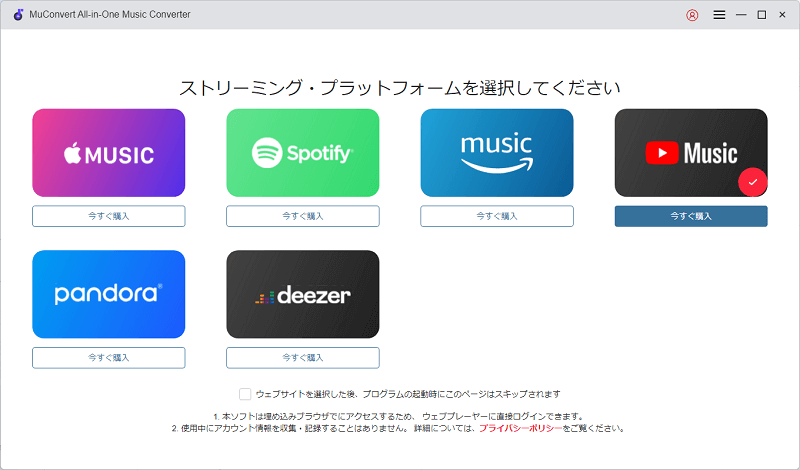
ステップ3、ダウンロードしたい曲を検索して変換リストに追加
検索バーでお気に入りのYouTube Musicの楽曲やプレイリストを検索します。プレイリストの場合はアートカバー上に表示される「変換リストに追加」ボタンをクリックすることで、全曲は変換リストに追加されます。個別の曲を追加したい場合は、曲を右側の「+」ボタンにドラッグ&ドロップします。
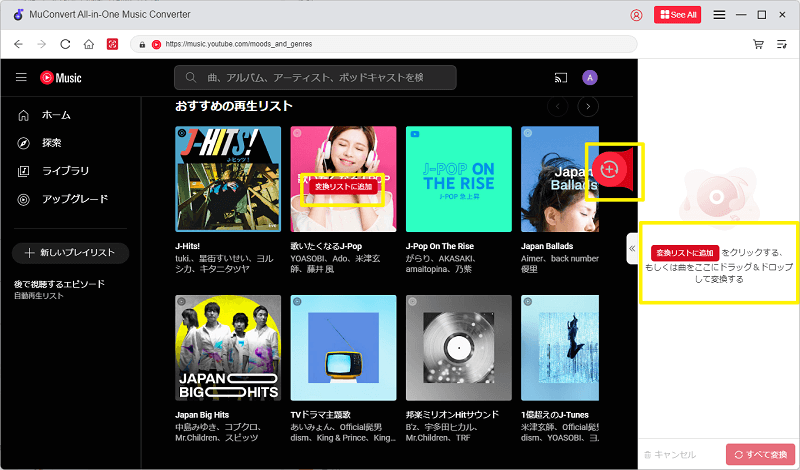
ステップ4、出力形式と出力フォルダなどを設定
ダウンロード前に出力形式やビットレート、サンプルレートなどのパラメーターを調整します。画面の左下にある出力先をクリックして、変換したファイルの保存先フォルダを指定できます。
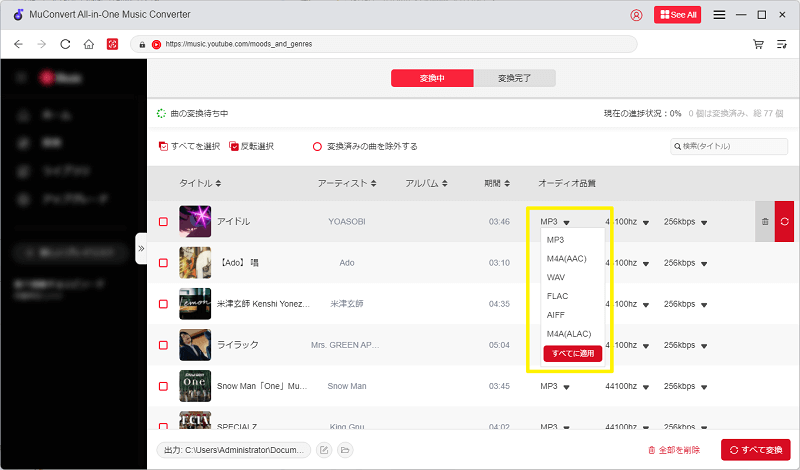
ステップ5、YouTube Musicの音楽を一括にダウンロード

全ての設定が完了した後、右下の「すべて変換」ボタンをクリックすると、変換が始まります。変換が完了したら、上部の「変換完了」タブからダウンロードした音楽ファイルを確認できます。出力ファイルのアイコンをクリックすれば、音質を確認できます。
いかがですか?「MuConvert YouTube Music変換」の使い方はとても簡単でしょう!操作感はYouTube Musicのアプリとほぼ同じ簡単さ上に、設定面では自由度が非常に高いです。筆者からいえば、高額な月額料金でYouTube Music Premiumを購入しても「こういう場合は利用できない」「あのような場合は利用できない」などなどの制限に加えられることより、「MuConvert YouTube Music変換」を利用して無料でYouTube Musicの音楽をダウンロードする方がよほどのいい選択だと思います。もしあなたも同じ考えを持っていたら、ぜひお試しください!
YouTube MusicのPC版によくある質問
PC版のYouTube Musicでオフライン再生はできますか?
ChromeやMicrosoft Edgeを使ってPC版のYouTube Musicをインストールした場合では、オフライン再生機能は提供されていません。これらの方法は、YouTube Musicのウェブプレーヤーをデスクトップにショートカットとして追加するものに過ぎないため、インターネット接続が必要です。オフライン再生を希望する場合は、「MuConvert YouTube Music変換」のような専用のソフトを利用することで、YouTube Musicを高音質でWindows・Macにダウンロードして、オフラインでも再生可能になります。
YouTubeの音楽をパソコンに取り込む無料方法は?
YouTube Musicの公式アプリやウェブプレーヤーでは、YouTubeの音楽をパソコンに取り込むにはYouTube Music Premiumの有料サブスクリプションが必要です。しかし、「MuConvert YouTube Music変換」を使用すると、無料でYouTube Musicの音楽を高音質でダウンロードし、MP3やM4Aなどの形式に変換して保存できます。これにより、オフラインで自由に音楽を楽しみ、他のデバイスでも再生できるようになります。
まとめ
この記事では、YouTube MusicをアプリとしてPCにダウンロードして利用するための方法をまとめて紹介しました。ChromeやMicrosoft Edgeでウェブ版のYouTube Musicをアプリ化することはできますが、ブラウザの環境制限によりオフライン再生には対応していません。ネット環境が悪い場合、使用できなくなります。より快適にYouTube Musicを楽しみたいなら、最初でおすすめした「MuConvert YouTube Music変換」を利用する方法をおすすめします。このソフトを使えば、YouTube Musicの音楽を無料でMP3やWAV形式でダウンロードし、CDに書き込んだり、車内や他デバイスでオフライン再生可能になります。